现在win11的用户很多,win11系统中有一个优秀的模式,但是很多用户并不是很了解。这种模式在工作和生活中可以起到很大的作用。那么如何打开win11优秀模式呢?接下来小编给大家带来一个打开win11优秀模式的方法。
如何打开win11卓越模式
方法一
1.一开始输入“windowspowershell”,然后右键选择搜索选项,选择“以管理员身份运行”。

2.然后打开管理员:windows powershell窗口并输入:
power CFG-复制方案9a 42 b 0d5df-448d-aa00-03f 14749 EB 61并按回车键。

3.当出现“性能卓越”字样时,表示已经成功打开。

4.然后点击开始,在搜索框中输入“电源和睡眠设置”,再点击搜索该选项(也可以在任务栏中右击电池图标,选择电源选项)。

5.在开放界面右侧的“电源和睡眠”栏中,下拉并单击“其他电源设置”选项。

6.打开“动力选项”界面,点击“显示附加方案”,会出现“卓越性能”选项。只要点击这个选项。

方法二:通过“注册表”打开卓越模式
第一步:按“Win+R”键打开运行命令。
第二步:输入“regedit”,按“Enter”打开注册表编辑器。
第3步:展开以下注册表路径:HKEY _本地_机器\ \系统\ \当前控制集\ \控制\ \优先级控制。
步骤4:右键单击PriorityControl,选择New,然后选择DWORD(32位)值。
步骤5:将新创建的值命名为“Win32PrioritySeparation”。
第6步:双击新创建的值,将数值数据改为“26”。
第7步:关闭注册表编辑器,并重新启动计算机。
以上就是如何打开win11卓越模式以及win11卓越模式打开方法的全部内容。希望对你的朋友有帮助。
 找独服
找独服
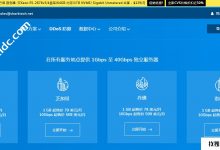
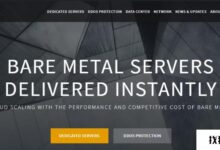
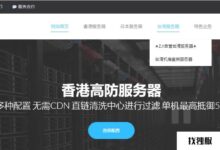
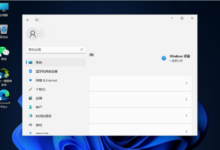

评论前必须登录!
注册